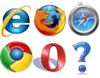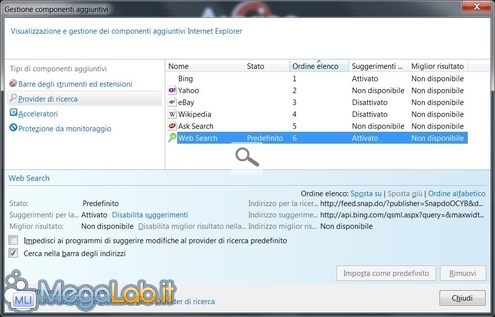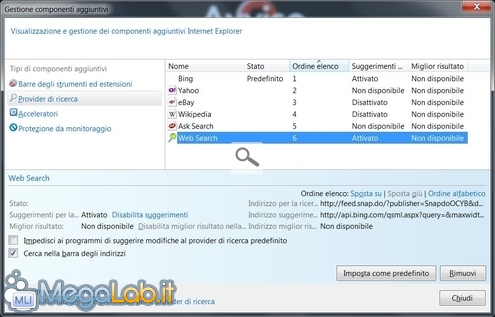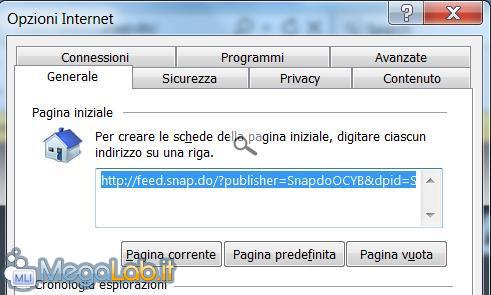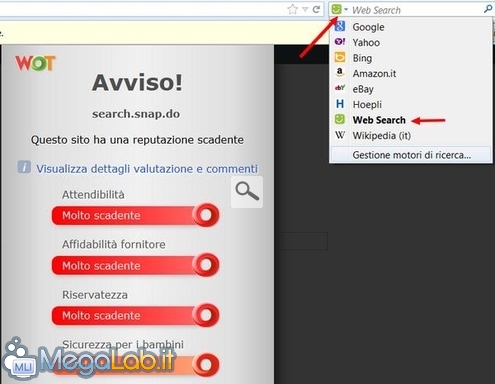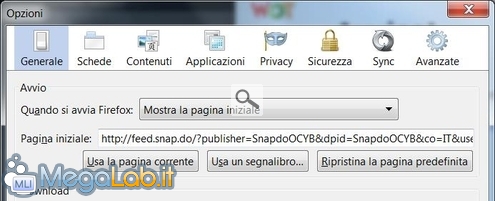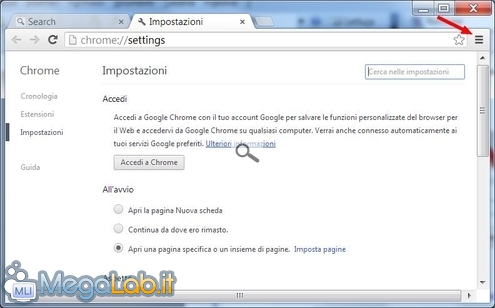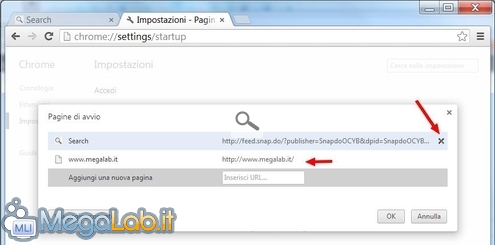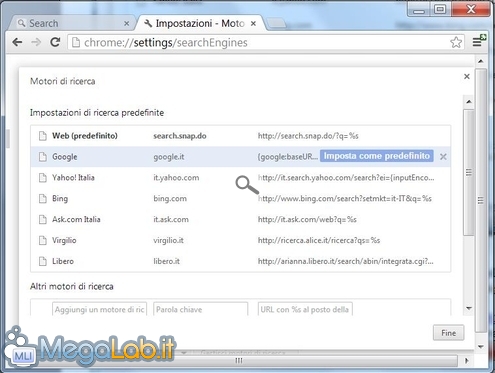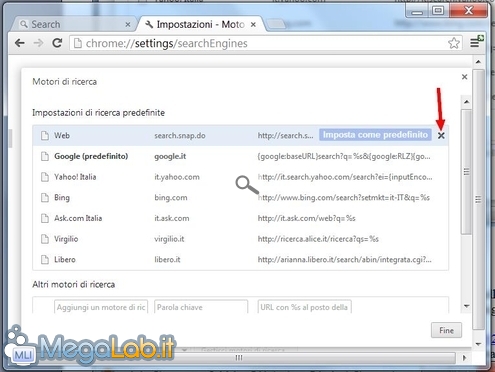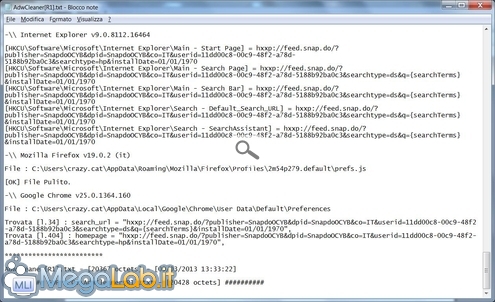Canali
Ultime news

Ultimi articoli
 Le ultime dal Forum |

Correlati
 TagPassa qui con il mouse e visualizza le istruzioni per utilizzare i tag! Internet Explorer 9Andate nel menu Strumenti - Componenti aggiuntivi e selezionate i Provider di ricerca. Web Search di Snap.Do dovrebbe essere quello predefinito e non potete eliminarlo in questo momento. Cambiate il motore di ricerca e a questo punto potete rimuovere Web Search. Per impostare una diversa Pagina iniziale bisogna andare in Strumenti - Opzioni internet e inserire la vostra Home page preferita. FirefoxAprite il menu e selezionate Gestione motori di ricerca Dall'elenco scegliete Web Search e premete Rimuovi. Dal menu Strumenti - Opzioni - Generale, inserite la vostra Home page. ChromeChrome, a differenza di Internet Explorer e Firefox, non mostrava traccia di toolbar, ma ha subito solo la modifica dell'Home page e del motore di ricerca. Aprite le Impostazioni cliccando sull'icona indicata e selezionate Apri una pagina specifica o un insieme di pagine. Aggiungete una nuova pagina e poi rimuovete quella di Snap.Do cliccando sulla X. Sempre dalle Impostazioni aprite Gestisci Motori di ricerca, dovete impostare un nuovo motore di ricerca come predefinito. Adesso potete eliminarlo premendo la X che prima non era presente. AdwcleanerA questo punto i vostri browser dovrebbero essere tornati normali, un controllo con AdwCleaner è comunque consigliabile. Una volta scaricato il programma, è portable e non richiede installazione, premete Cerca. Qualche secondo e si apre un file di testo simile a quello che vedete qui sotto, se ci sono dei problemi premete il pulsante Elimina per completare la pulizia. Come rimuovere completamente Snap.do dai vostri browser Segnala ad un amico |
- Unisciti a noi
- | Condizioni d'uso
- | Informativa privacy
- | La Redazione
- | Info
- | Pressroom
- | Contattaci
© Copyright 2025 BlazeMedia srl - P. IVA 14742231005
- Gen. pagina: 2.2 sec.
- | Utenti conn.: 129
- | Revisione 2.0.1
- | Numero query: 38
- | Tempo totale query: 0.23